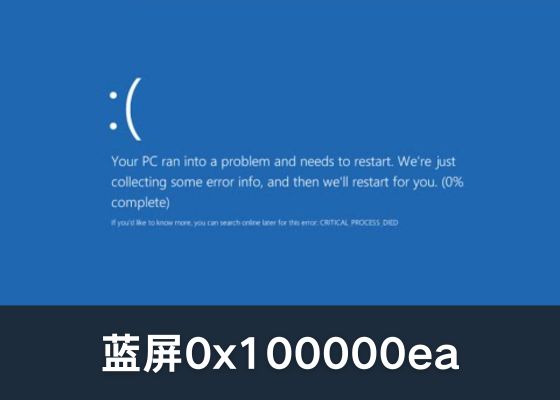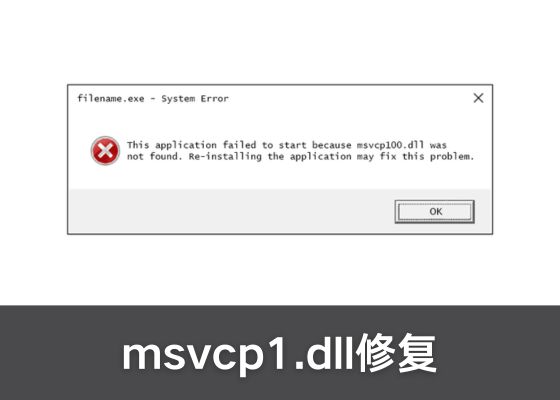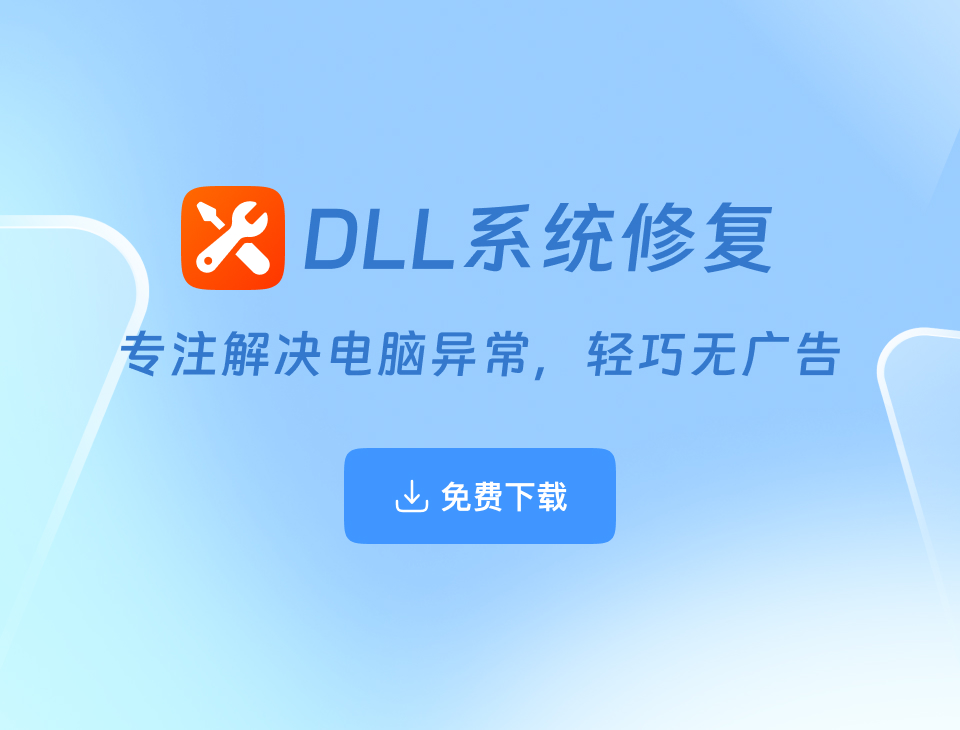修复 Windows 蓝屏错误 0x000000EF 详细指南
一、错误代码 0x000000EF (CRITICAL PROCESS DIED) 的含义 Windows 发生 0x000000EF: CRITICAL PROCESS DIED 蓝屏错误时,通常表示关键的 Windows 系统进程无法正常运行,导致系统崩溃并自动重启。该错误可能发生在 Windows Vista、Windows 7、Windows 8、Windows 8.1 和 Windows 10 等版本中。 二、0x000000EF 蓝屏错误的常见原因 导致 CRITICAL PROCESS DIED 蓝屏的可能原因如下: 1. 设备驱动程序损坏或不兼容 设备驱动损坏或未更新,导致 Windows 无法正确加载驱动程序。 近期安装的新驱动程序与 Windows 版本不兼容,导致蓝屏错误。 2. Windows 关键系统文件损坏 由于病毒攻击、断电、磁盘写入错误等原因,导致系统文件损坏。 Windows 关键服务(如 wininit.exe、csrss.exe)无法正常运行。 3. 文件系统损坏 磁盘文件系统损坏,导致 Windows 无法正确读取关键文件。 误删或误修改系统文件,导致 Windows 进程崩溃。 4. 最近安装的软件或 Windows 更新导致冲突 安装了不兼容的软件或补丁,影响了系统稳定性。 Windows 更新后,系统文件或驱动程序损坏。 三、修复 0x000000EF 蓝屏错误的方法 方法一:执行干净启动(Clean Boot) 如果 0x000000EF 错误是由第三方软件或驱动程序引起的,可以通过 干净启动 排查问题: 按 Win + R,输入 msconfig,按回车键打开系统配置。 在 “常规” 选项卡中,勾选 “有选择的启动”,取消勾选 “加载启动项”。 切换到 “服务” 选项卡,勾选 “隐藏所有 Microsoft 服务”,然后点击 “全部禁用”。 切换到 “启动” 选项卡,点击 “打开任务管理器”,然后禁用所有启动项。 点击“确定”并重启电脑。 方法二:更新设备驱动 如果蓝屏错误是由设备驱动程序损坏引起的,可以尝试更新驱动: 按 Win + R,输入 devmgmt.msc,按回车打开设备管理器。 在设备列表中,找到需要更新的设备(如显卡、声卡、网卡)。 右键点击设备,选择 “更新驱动程序”,然后选择 “自动搜索更新的驱动程序软件”。 重新启动电脑,查看问题是否解决。 方法三:使用 SFC 命令修复系统文件 如果蓝屏错误是系统文件损坏导致的,可以使用 SFC(系统文件检查器) 修复: 进入 Windows 恢复模式(WinRE): 强制重启电脑 3 次(每次看到 Windows 徽标时长按电源键)。 进入**“高级启动选项”**,点击 “疑难解答” → “高级选项” → “命令提示符”。 运行 SFC 命令: sfc /scannow 该命令将扫描并修复系统损坏的文件。 如果 SFC 命令无法修复问题,运行: DISM /Online /Cleanup-Image /RestoreHealth 修复完成后重启电脑。 方法四:检查并修复磁盘错误 如果磁盘损坏可能会导致 Windows 进程崩溃,可以使用 chkdsk 命令进行修复: 按 Win + R,输入 cmd,按 Ctrl + Shift + Enter 以管理员权限运行命令提示符。 运行以下命令: chkdsk C: /f /r C: 代表系统盘,/f 修复磁盘错误,/r 检查并修复坏道。 等待扫描完成,然后重启电脑。 方法五:回滚 Windows 更新或卸载有问题的软件 如果蓝屏错误发生在 Windows 更新 之后,可能是更新导致了问题,可以尝试回滚: 进入 Windows 恢复模式(WinRE)。 选择 “疑难解答” → “高级选项” → “卸载更新”。 选择 “卸载最近安装的 Windows 更新”。 重新启动电脑,检查问题是否解决。 如果是最近安装的软件导致的错误,可以尝试在 安全模式 中卸载: 进入安全模式(启动时按 Shift + F8)。 打开控制面板 → 程序和功能。 卸载最近安装的软件,然后重新启动电脑。 方法六:重装 Windows 如果上述方法无法解决问题,可能需要 重装 Windows: 制作 Windows 10 安装 U 盘(在另一台电脑上下载 微软官方工具)。 用 U 盘启动电脑,选择 “修复计算机” 进行修复。 如果问题仍未解决,可选择全新安装 Windows。 四、如何使用《DLL系统修复》工具快速修复 如果你不想手动操作,可以使用 《DLL系统修复》 一键修复 0x000000EF 蓝屏错误: 下载《DLL系统修复》 并安装。 打开软件,点击 “全面扫描”,检测系统文件和驱动问题。 点击 “修复”,等待修复完成后重启电脑。 进入系统后,检查是否仍然出现蓝屏问题。 《DLL系统修复》可帮助修复以下问题: ✔ 修复损坏或丢失的 DLL 文件✔ 自动更新驱动,防止设备驱动损坏✔ 清理系统垃圾,优化 Windows 进程✔ 修复注册表错误,避免系统崩溃 五、总结 错误原因 修复方案 设备驱动损坏 更新或回滚驱动,重新安装设备驱动 系统文件损坏 运行 sfc /scannow 和 DISM /RestoreHealth 命令修复 磁盘文件系统错误 使用 chkdsk C: /f /r 修复磁盘 软件或 Windows 更新冲突 回滚更新或卸载软件 Windows 进程崩溃 进行干净启动,排查冲突 系统完全损坏 通过 U 盘重装 Windows 按照以上方法操作,一般都能成功修复 Windows 蓝屏错误 0x000000EF,让系统恢复正常运行!如果问题仍然存在,可以联系《DLL系统修复》的 VIP 客服工程师,获取专业技术支持!🚀